蝉知基础版6.4版本开始,升级了Windows一键安装包,增强程序安全,优化界面和增加运行控制面板功能。
新Windows一键安装包的安全级别升级,禁用了php解析。
因此,想在蝉知Windows一键安装包里同时安装禅道项目管理软件、然之协同办公软件或第三方软件时,需要在配置上做一些修改才可以安装成功。
禅道项目管理软件是我们团队开发的专业的研发项目管理软件。禅道 集产品管理、项目管理、质量管理、文档管理、组织管理和事务管理于一体,完整覆盖了研发项目管理的核心流程。
然之协同办公软件也是我们团队开发的面向中小企业内部管理的系统。然之由客户管理(crm)、项目(proj)、文档(doc)、日常办公(oa)、现金记账(cash)、团队分享(team)和应用导航(ips)模块组成,和市面上其他的产品相比,然之协同更专注于提供一体化、精简的解决方案。
以下,我们将以在蝉知Windows一键安装包里安装禅道项目管理软件和然之协同办公软件为例,给大家详细的说明安装的方法。
一、安装运行蝉知Windows一键安装包
下载蝉知Windows一键安装包,安装并保证蝉知可以正常访问和使用。请参考蝉知Windows一键包安装文档: http://www.zsite.com/book/chanzhieps/99.html
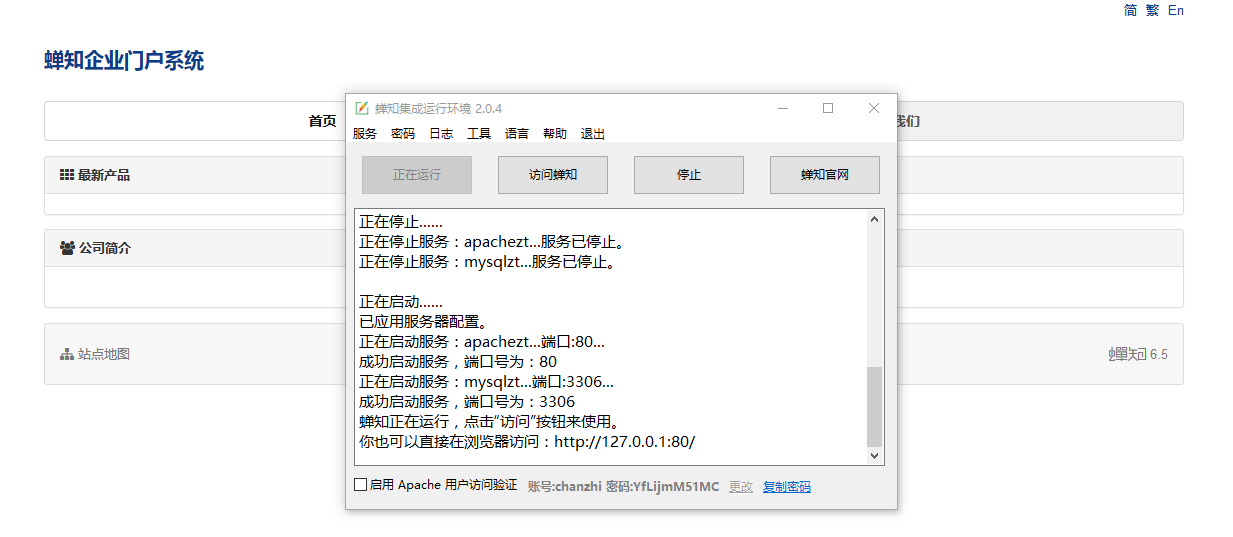
二、在蝉知Windows一键安装包里安装禅道项目管理软件
1、下载禅道项目管理软件源码包
禅道源码包下载地址: http://www.zentao.net/download.html
解压后会得到一个 zentaopms 文件夹,把 zentaopms 改名为 zentao 。
2、 把 zentao 文件夹复制粘贴到蝉知xampp包目录里
zentao文件夹和原 chanzhi 文件夹是平行的,类似 xampp/zentao这样的目录。
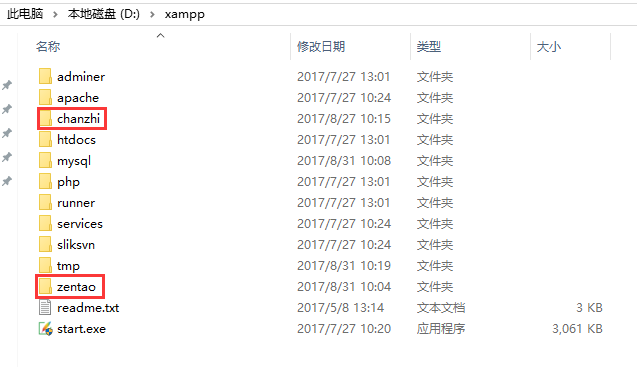
3、
在蝉知Windows一键安装包目录:
xampp/runner/res/apache/conf/httpd.conf
加上以下配置代码:(请用类似notepad++的编辑器打开)
可直接复制粘贴过去,然后保存。
# setting for zentao.
Alias /zentao "%APP_LOCATION%zentao/www/"
<Directory "%APP_LOCATION%zentao/www">
Order deny,allow
Allow from all
AllowOverride All
Require all granted
<Files "index.php">
SetHandler application/x-httpd-php
</Files>
<Files "upgrade.php">
SetHandler application/x-httpd-php
</Files>
<Files "install.php">
SetHandler application/x-httpd-php
</Files>
<Files "checktable.php">
SetHandler application/x-httpd-php
</Files>
</Directory>
<DirectoryMatch "%APP_LOCATION%zentao/www/.+/.*">
<FilesMatch ".+\.ph(p[3457]?|t|tml)$">
SetHandler application/x-httpd-php
</FilesMatch>
</DirectoryMatch>
# setting for zentaopro.
Alias /pro "%APP_LOCATION%zentaopro/www/"
<Directory "%APP_LOCATION%zentaopro/www">
Order deny,allow
Allow from all
AllowOverride All
Require all granted
<Files "index.php">
SetHandler application/x-httpd-php
</Files>
<Files "upgrade.php">
SetHandler application/x-httpd-php
</Files>
<Files "install.php">
SetHandler application/x-httpd-php
</Files>
<Files "checktable.php">
SetHandler application/x-httpd-php
</Files>
</Directory>
<DirectoryMatch "%APP_LOCATION%zentaopro/www/.+/.*">
<FilesMatch ".+\.ph(p[3457]?|t|tml)$">
SetHandler application/x-httpd-php
</FilesMatch>
</DirectoryMatch>
4、添加成功后保存。5、在蝉知集成运行控制面板里重启服务。(注意:修改配置后,必须重启服务,才生效。)
6、安装禅道
浏览器访问:http://127.0.0.1/zentao,系统会自动进入禅道的安装程序,按照安装提示安装即可。
其实这一步跟我们的源码包安装禅道是一样的,具体步骤直接参考: http://www.zentao.net/book/zentaopmshelp/101.html
6.1 开始安装禅道
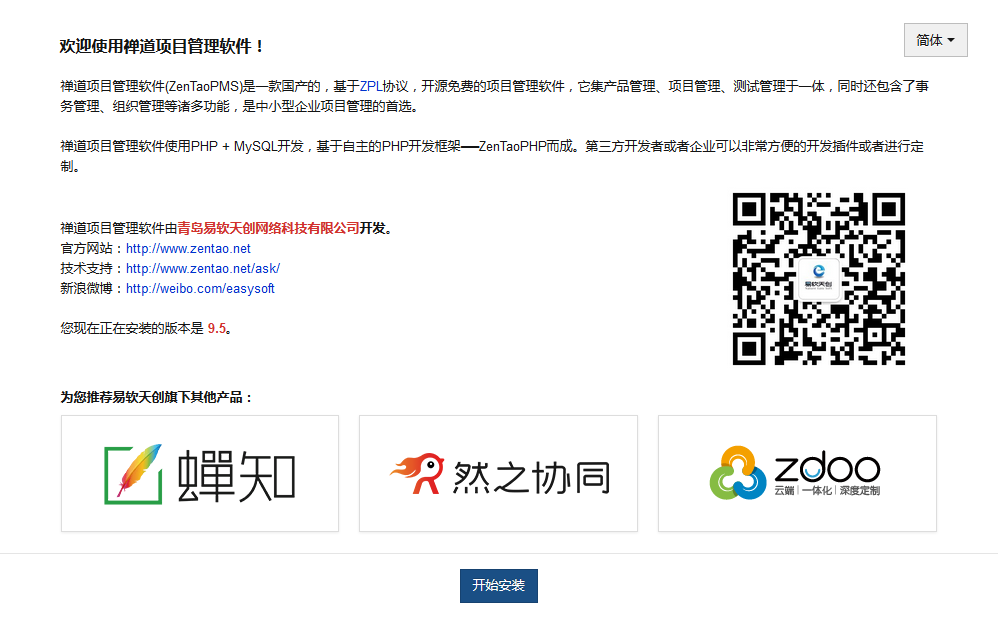
6.2 使用禅道,请遵守我们的授权协议,尊重我们团队的劳动果实。
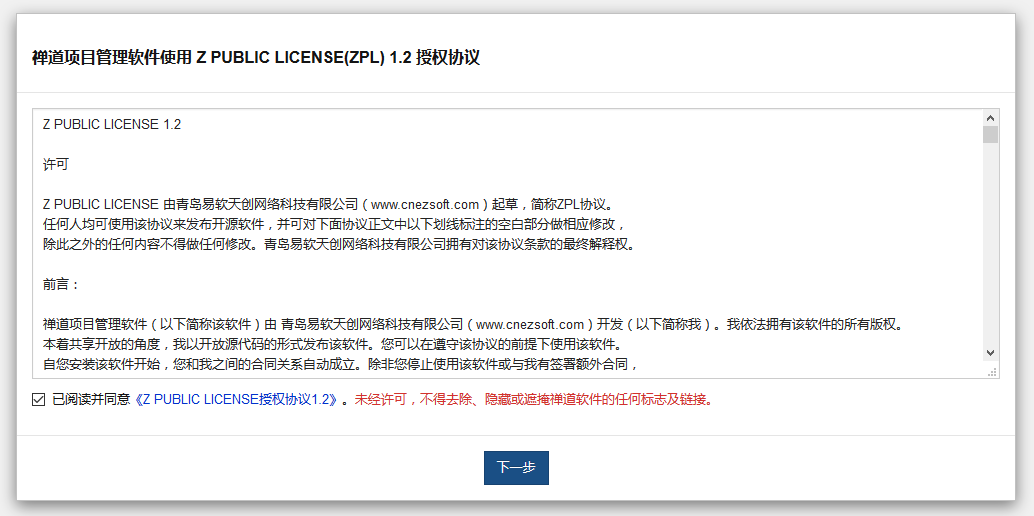
6.3 系统检查
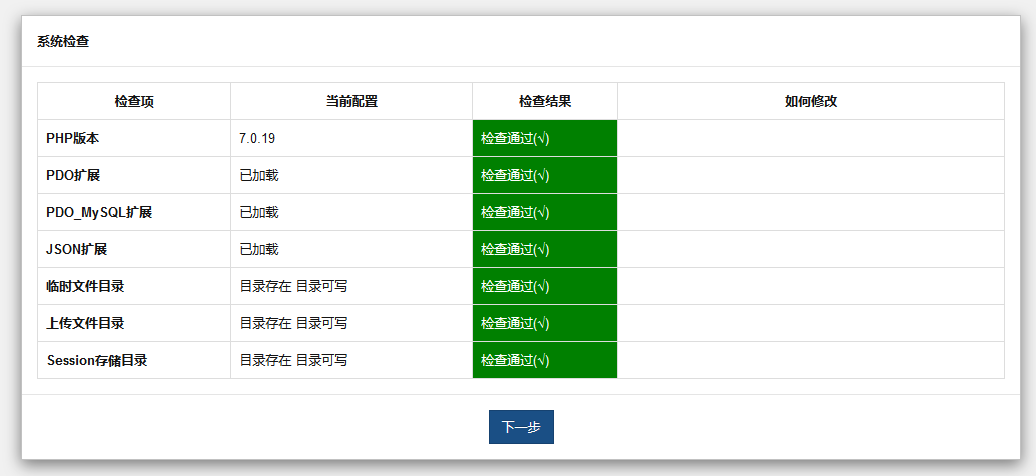
6.4 生成数据库配置文件
数据库服务器和端口,填写蝉知集成运行控制面板里启动时显示的。
数据库用户名填写默认的 root 。数据库密码请填写 蝉知集成运行控制面板里密码--数据库密码。
数据库用户名填写 zentao 。建表使用的前缀填写 zt_ 。
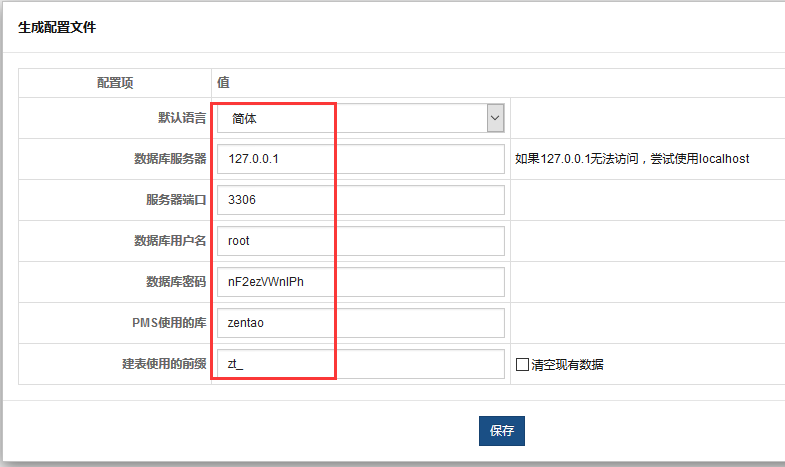
数据库密码请填写 蝉知集成运行控制面板里密码--数据库密码。
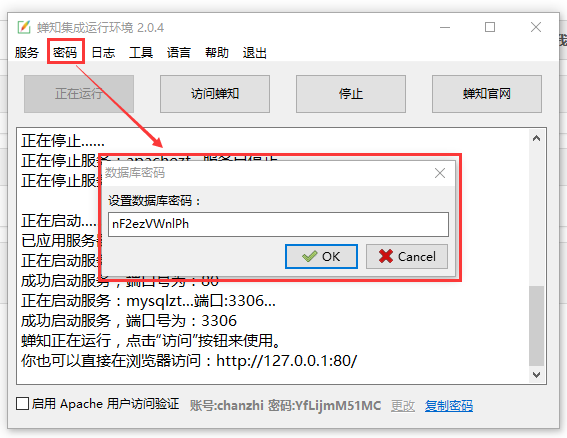
6.5 保存数据可配置文件
禅道的数据库配置文件保存在 xampp/zentao/config/my.php 里,你可以到这里查看和修改。
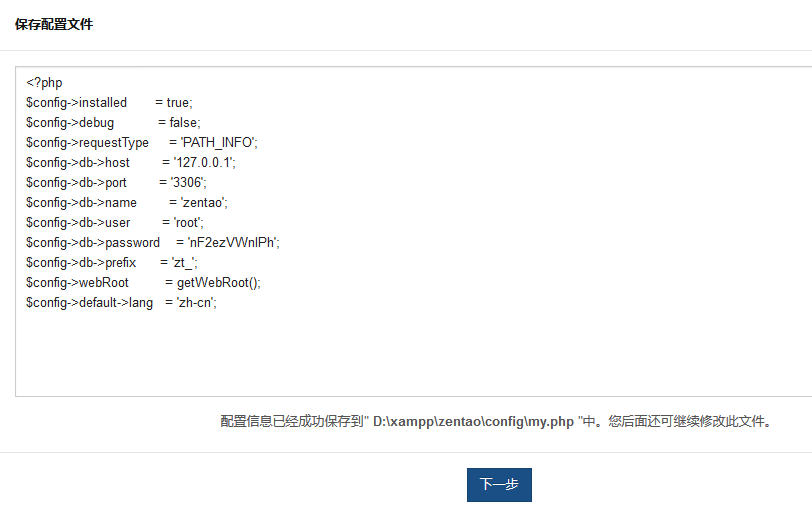
6.6 设置帐号和公司信息
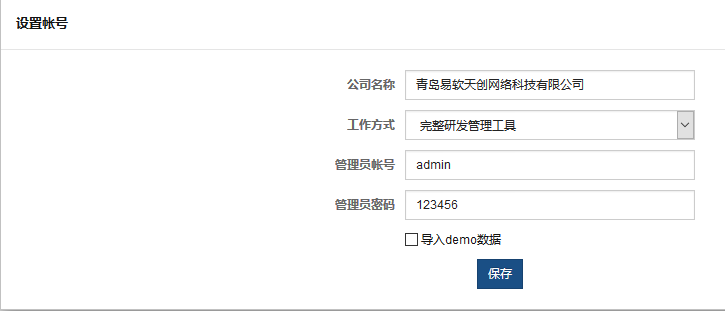
恭喜你,你已经成功在蝉知Windows一键安装包里安装了禅道。
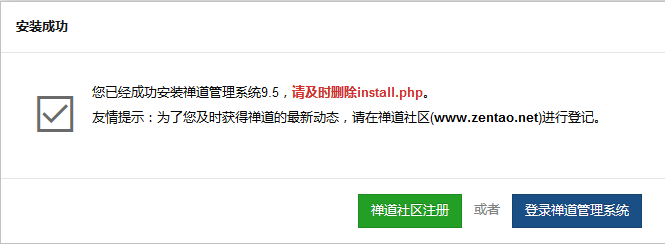
点击登录禅道管理系统按钮,输入刚才设置的管理员帐号密码,即可登录和使用禅道。
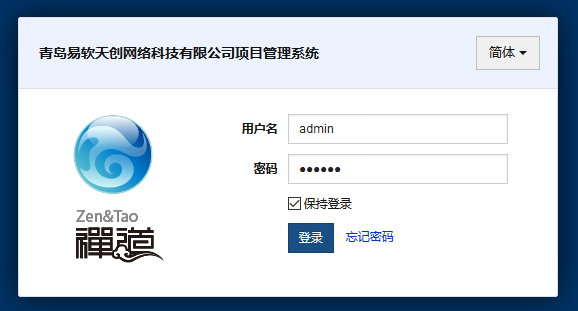
禅道访问地址:http://127.0.0.1/zentao。
禅道项目管理软件使用手册: http://www.zentao.net/book/
三、在蝉知Windows一键安装包里安装然之协同办公软件
1、下载然之协同办公软件源码包
然之源码包下载地址: http://www.ranzhi.org/download.html
下载源码包后,解压后得到一个 ranzhi 文件夹。
2、把ranzhi文件夹复制粘贴到蝉知xampp包目录里
ranzhi 文件夹和原 chanzhi 文件夹是平行的,xampp/ranzhi这样的目录。
3、在蝉知Windows一键安装包目录: xampp/runner/res/apache/conf/httpd.conf 里加上以下配置代码:(请用类似notepad++的编辑器打开)
可直接复制粘贴过去,然后保存。
# setting for ranzhi. Alias /ranzhi "%APP_LOCATION%ranzhi/www/" <Directory "%APP_LOCATION%ranzhi/www"> Order deny,allow Allow from all AllowOverride All Require all granted <Files "index.php"> SetHandler application/x-httpd-php </Files> <Files "xuanxuan.php"> SetHandler application/x-httpd-php </Files> <Files "upgradexuanxuan.php"> SetHandler application/x-httpd-php </Files> </Directory> <DirectoryMatch "%APP_LOCATION%ranzhi/www/team/"> <Files "index.php"> SetHandler application/x-httpd-php </Files> </DirectoryMatch> <DirectoryMatch "%APP_LOCATION%ranzhi/www/proj/"> <Files "index.php"> SetHandler application/x-httpd-php </Files> </DirectoryMatch> <DirectoryMatch "%APP_LOCATION%ranzhi/www/oa/"> <Files "index.php"> SetHandler application/x-httpd-php </Files> </DirectoryMatch> <DirectoryMatch "%APP_LOCATION%ranzhi/www/doc/"> <Files "index.php"> SetHandler application/x-httpd-php </Files> </DirectoryMatch> <DirectoryMatch "%APP_LOCATION%ranzhi/www/crm/"> <Files "index.php"> SetHandler application/x-httpd-php </Files> </DirectoryMatch> <DirectoryMatch "%APP_LOCATION%ranzhi/www/psi/"> <Files "index.php"> SetHandler application/x-httpd-php </Files> </DirectoryMatch> <DirectoryMatch "%APP_LOCATION%ranzhi/www/hr/"> <Files "index.php"> SetHandler application/x-httpd-php </Files> </DirectoryMatch> <DirectoryMatch "%APP_LOCATION%ranzhi/www/flow/"> <Files "index.php"> SetHandler application/x-httpd-php </Files> </DirectoryMatch> <DirectoryMatch "%APP_LOCATION%ranzhi/www/cash/"> <Files "index.php"> SetHandler application/x-httpd-php </Files> </DirectoryMatch> <DirectoryMatch "%APP_LOCATION%ranzhi/www/sys/"> <Files "index.php"> SetHandler application/x-httpd-php </Files> <Files "upgrade.php"> SetHandler application/x-httpd-php </Files> <Files "install.php"> SetHandler application/x-httpd-php </Files> </DirectoryMatch> <DirectoryMatch "%APP_LOCATION%ranzhi/www/.+/.*"> <FilesMatch ".+\.ph(p[3457]?|t|tml)$"> SetHandler application/x-httpd-php </FilesMatch> </DirectoryMatch>4、添加成功后,保存。
5、蝉知集成运行控制面板里重启服务。( 注意:修改配置后,必须重启服务,才生效。)
6、安装然之。
浏览器访问:http://127.0.0.1/ranzhi,系统会自动进入然之的安装程序,按照安装提示安装即可。
这一步跟我们的源码包安装然之是一样的,具体步骤直接参考: http://www.ranzhi.org/book/ranzhi/ranzhiinstall-5.html
6.1 开始安装然之
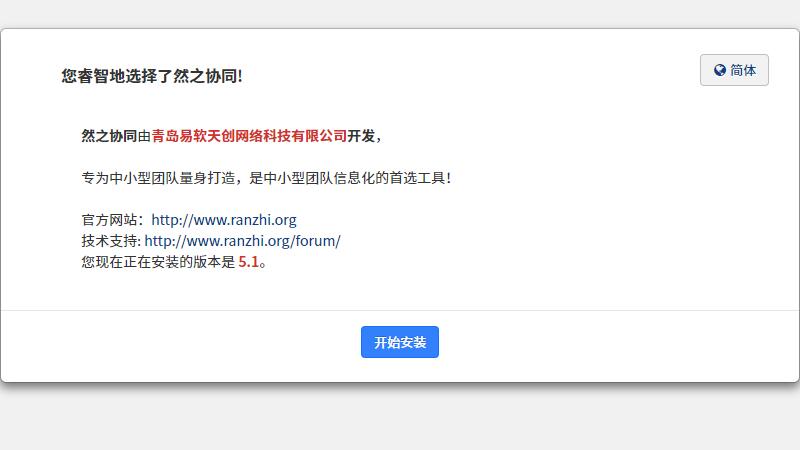
6.2 使用然之,请遵守我们的授权协议,尊重我们团队的劳动果实。
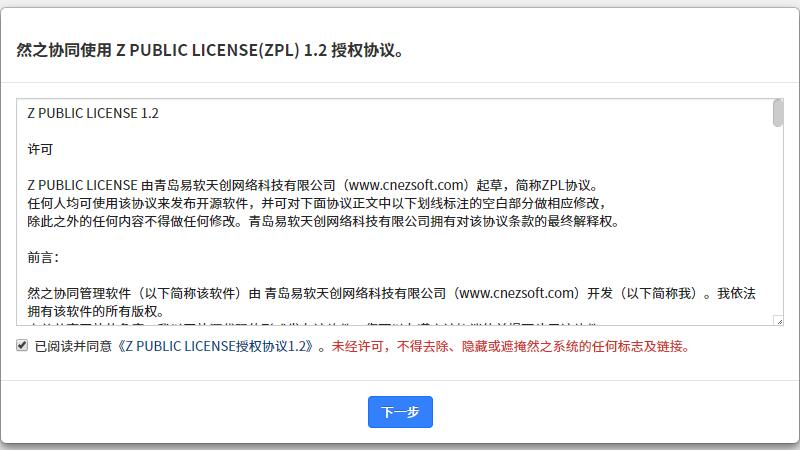
6.3系统检查
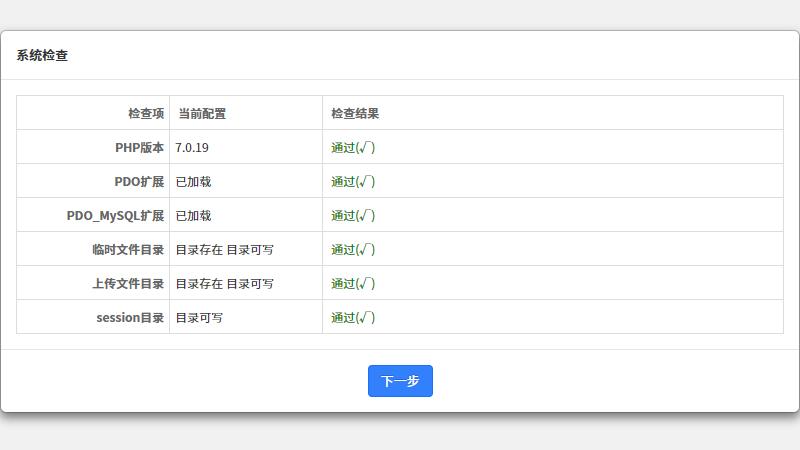
6.4数据库配置
数据库服务器和服务器端口,请填写蝉知集成运行环境里启动显示的。
我们默认的数据库服务器是:127.0.0.1,服务器端口是:3306。
数据库名填写默认的 root 。 数据库密码请填写蝉知运行控制面板里密码--数据库密码。
数据库名填写 ranzhi 。建表使用的前缀,可以自定义根据使用需要来写。
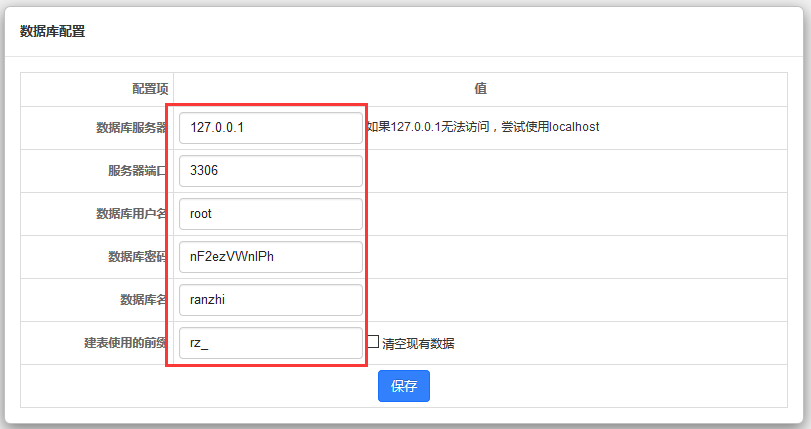
数据库密码请填写 蝉知集成运行控制面板里 密码--数据库密码。
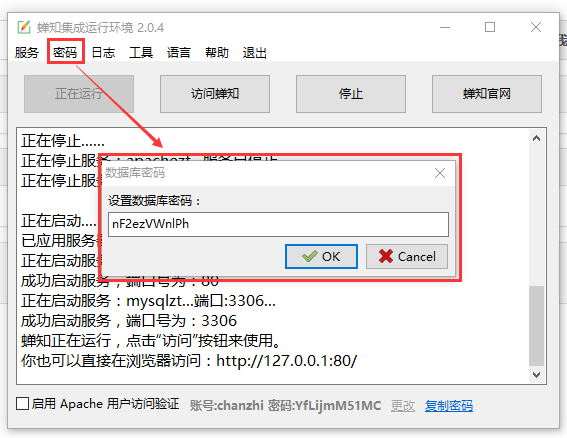
6.5 设置管理员帐号和密码。
管理员的帐号和密码可以根据自己的使用需要来自定义。
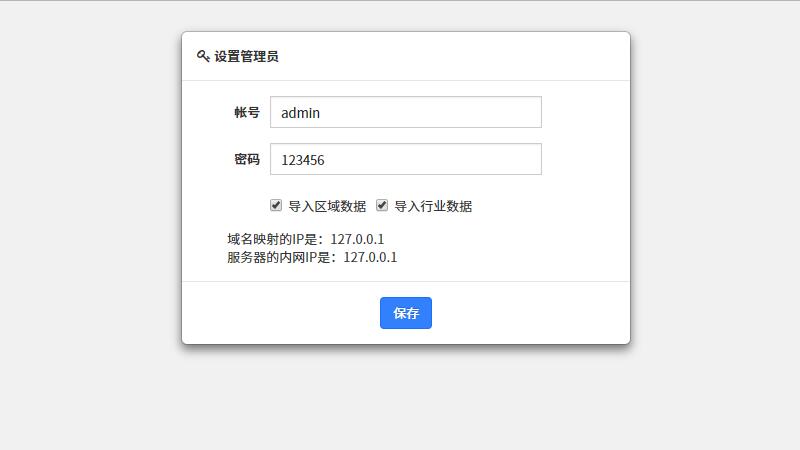
然之登录界面,填写刚设置的管理员帐号和密码
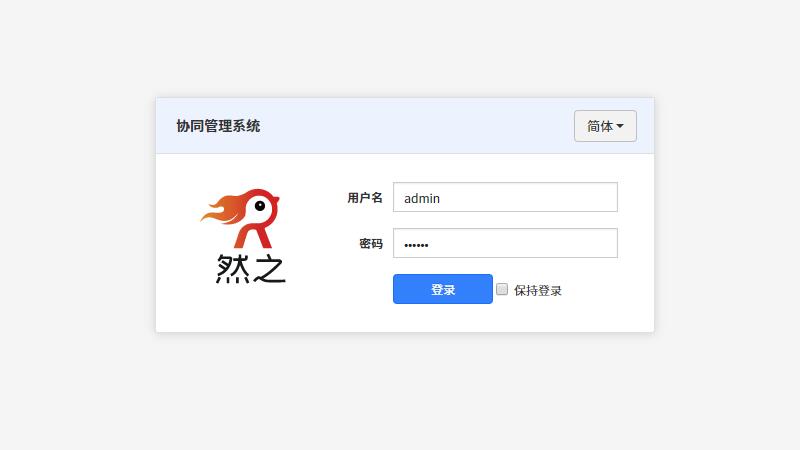
恭喜你,你已成功安装然之,且可以正常使用然之了。
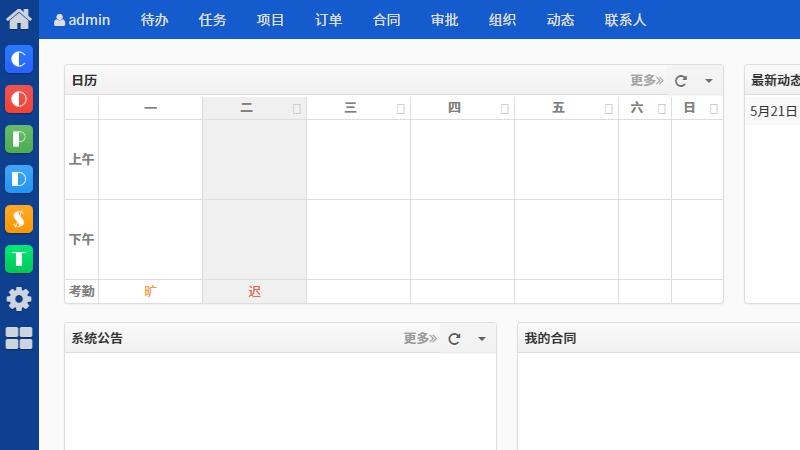
然之访问地址:http://127.0.0.1/ranzhi。
然之协同办公软件使用手册: http://www.ranzhi.org/book/
四、注意事项
1、如果你还想在蝉知Windows一键安装包里安装第三方的软件,可以参考以上的配置来完成。
2、请保证蝉知Windows一键安装正常使用,服务是启动的。
3、修改配置,保存后,请务必在蝉知Windows一键安装包集成运行控制面板里重启服务。(停止,然后再启动)
4、安装步骤中配置数据库时,数据库密码请务必填写蝉知Windows一键安装包集成运行控制面板--密码--数据库密码里的密码。












